🗃️버킷 모니터링 분석
안내 '버킷 모니터링 분석' 유형 프로젝트는 프로젝트 생성 시점부터 버킷에 입수되는 데이터를 모니터링합니다. 프로젝트 생성 전에 입력한 버킷의 데이터는 분석하지 않습니다.
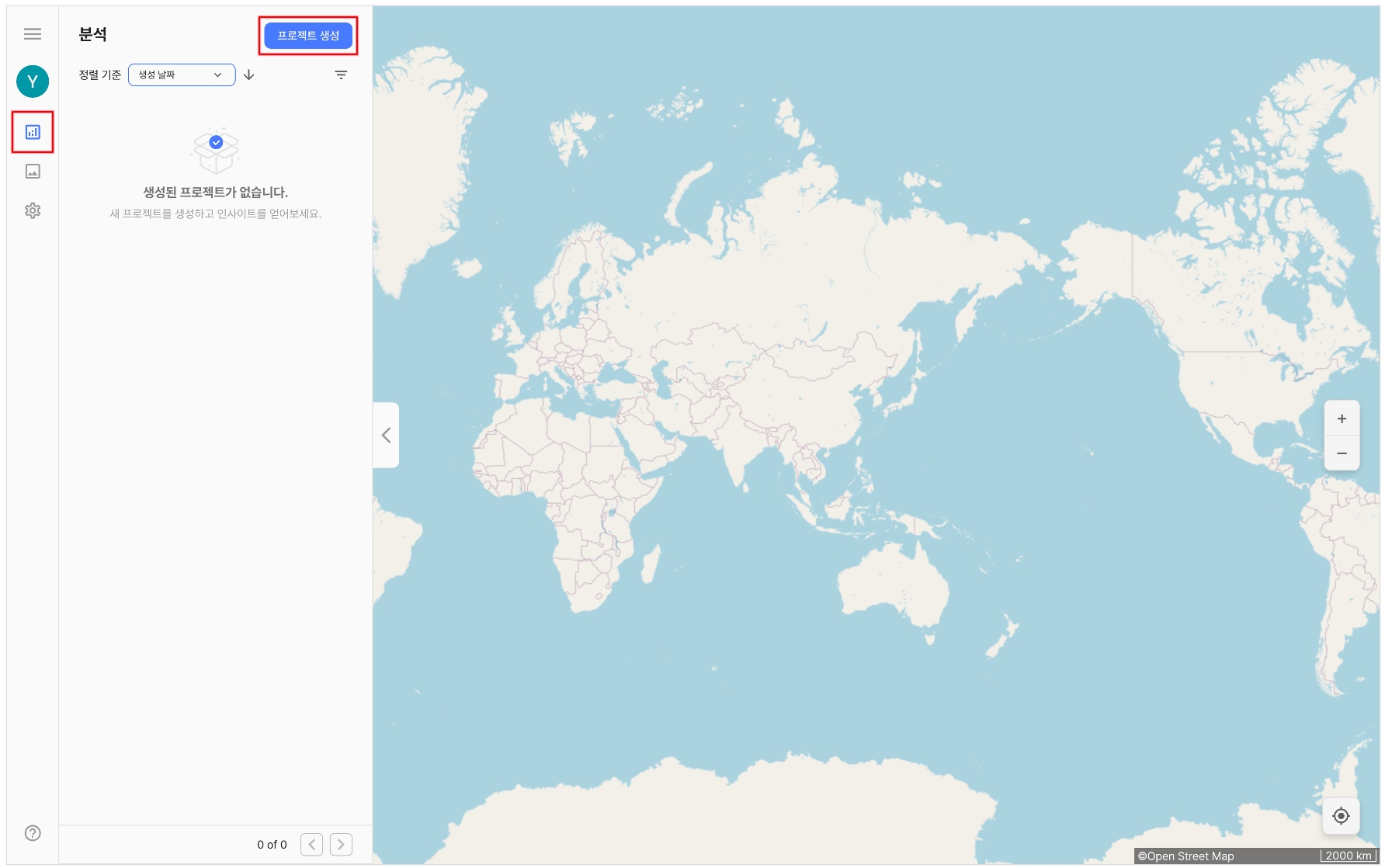
프로젝트 이름
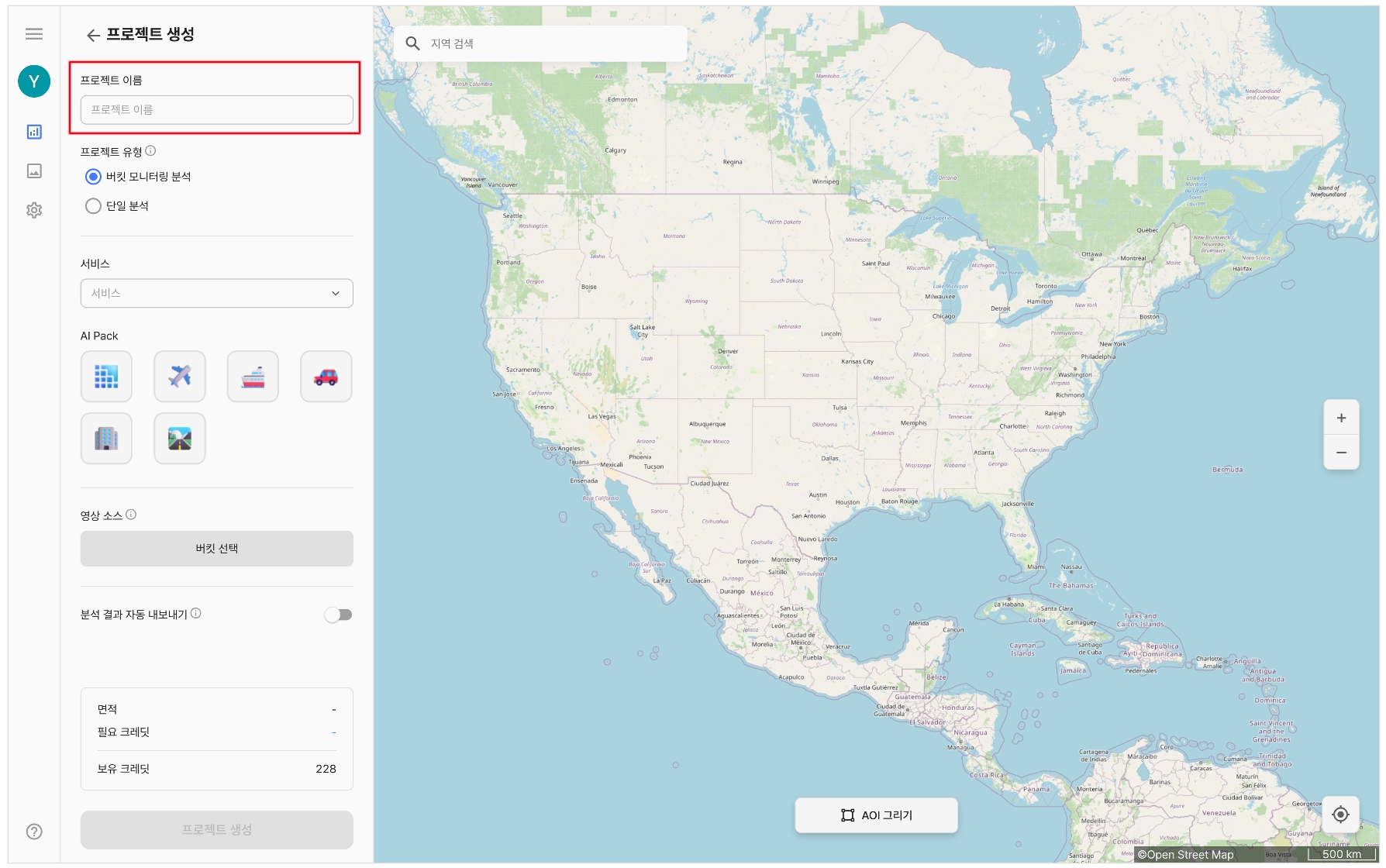
서비스 및 AI Pack
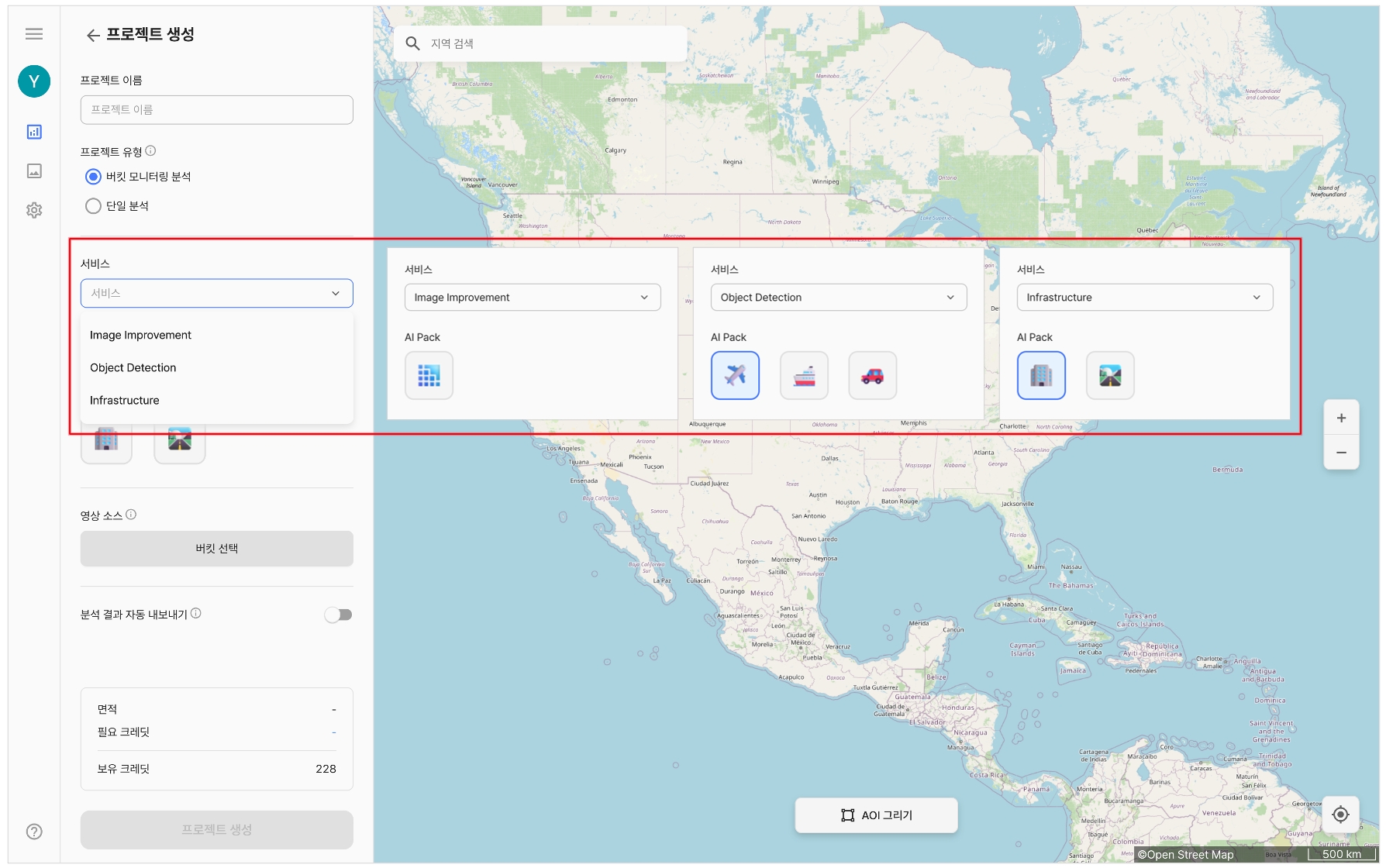
서비스
AI Pack
Image Improvement
SuperX
Object Detection
Aircraft Detection
Vessel Detection
Vehicle Detection
Infrastructure
Building Segmentation
Road Segmentation
영상 소스
Image Improvement 서비스의 SuperX AI Pack 영상 소스는 다음 조건을 만족해야 합니다.
밴드 순서가 BGRN 이어야 함
좌표계 설정(georeferencing)이 되어있어야 함
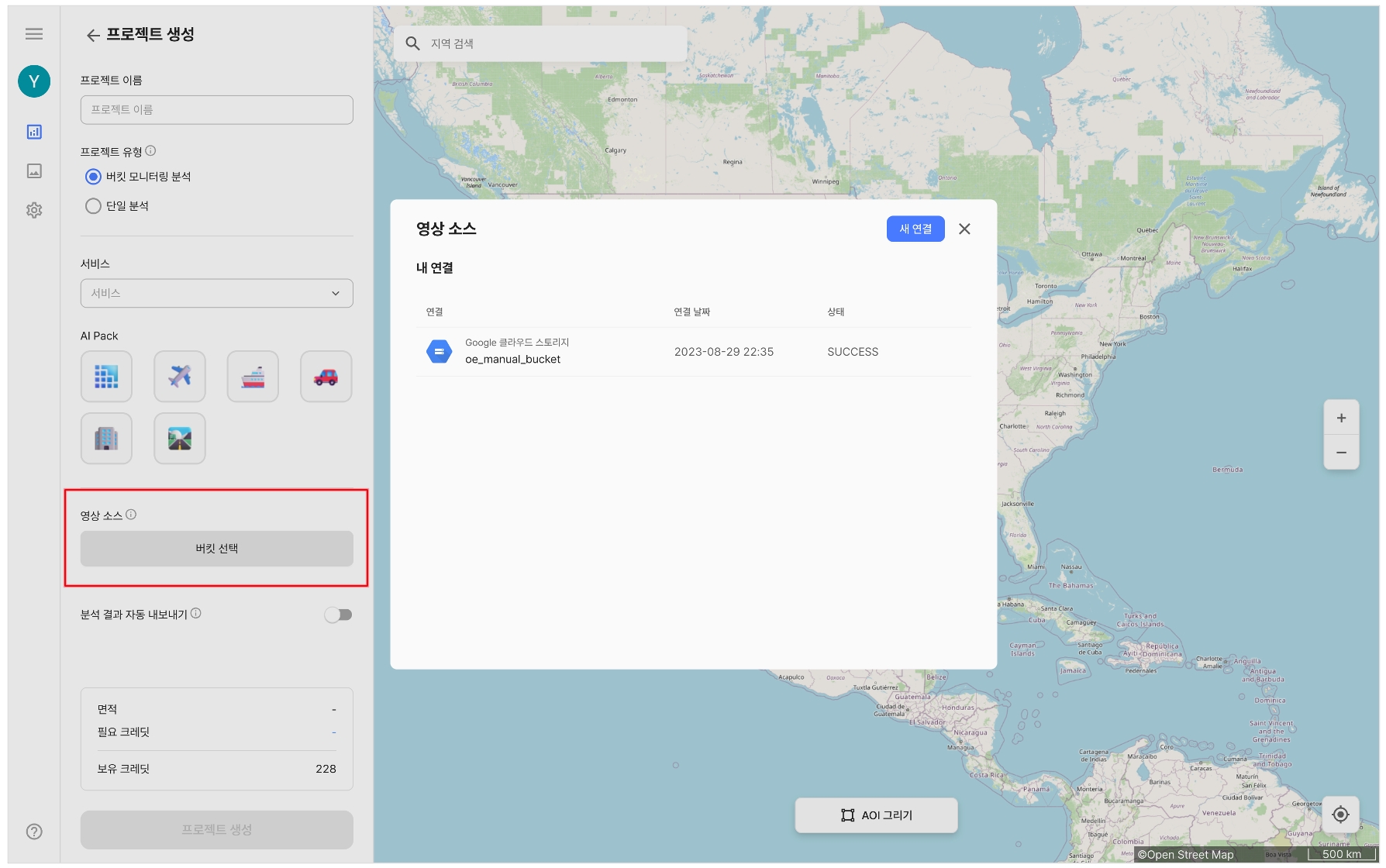
AOI 그리기
화면 중앙 하단의 [AOI 그리기] 버튼을 클릭합니다.
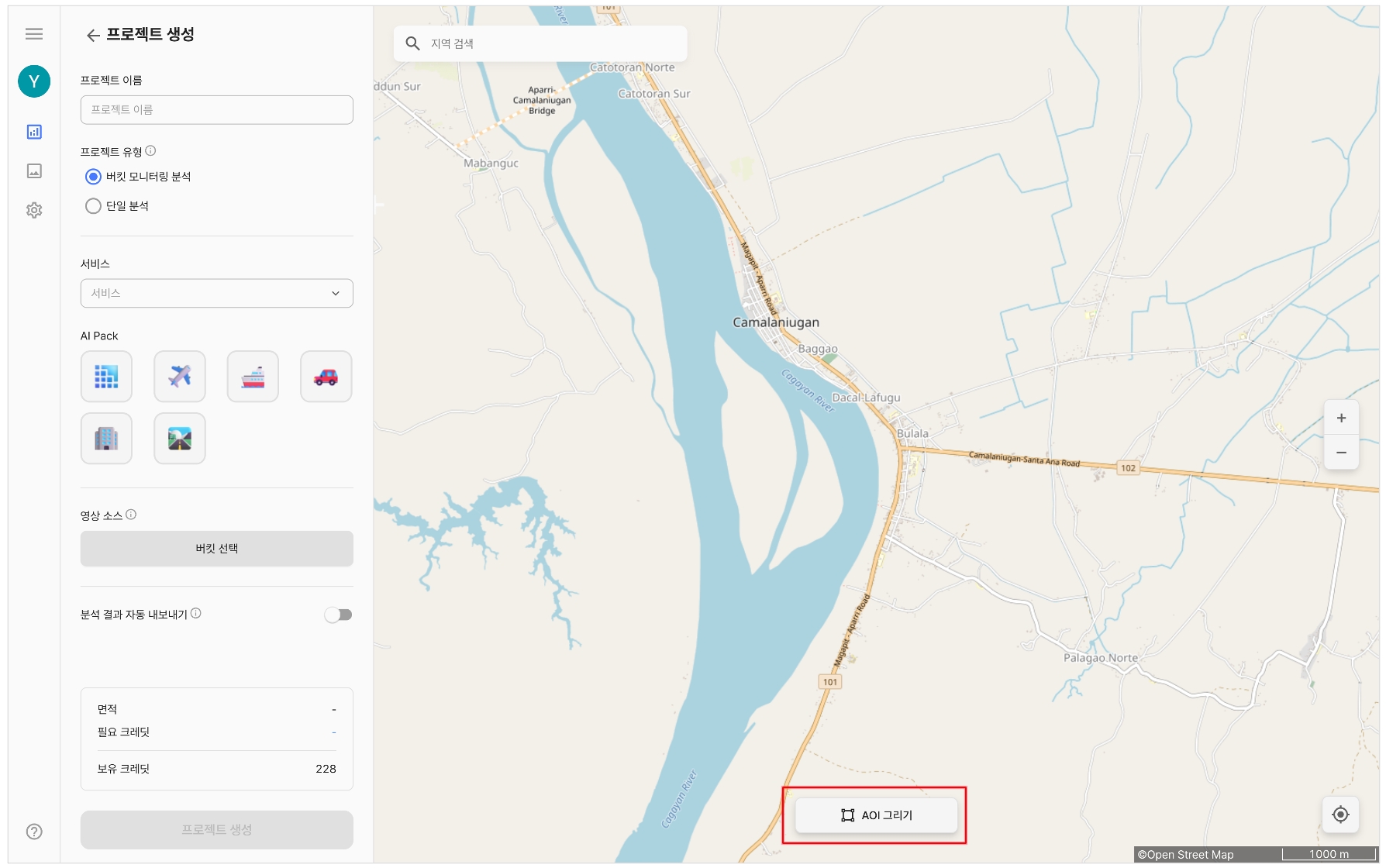
지도에 마우스로 드래그하여 영역을 지정합니다. (영역을 다시 지정하려면 [AOI 그리기] 버튼을 클릭합니다.)
분석 결과 자동 내보내기
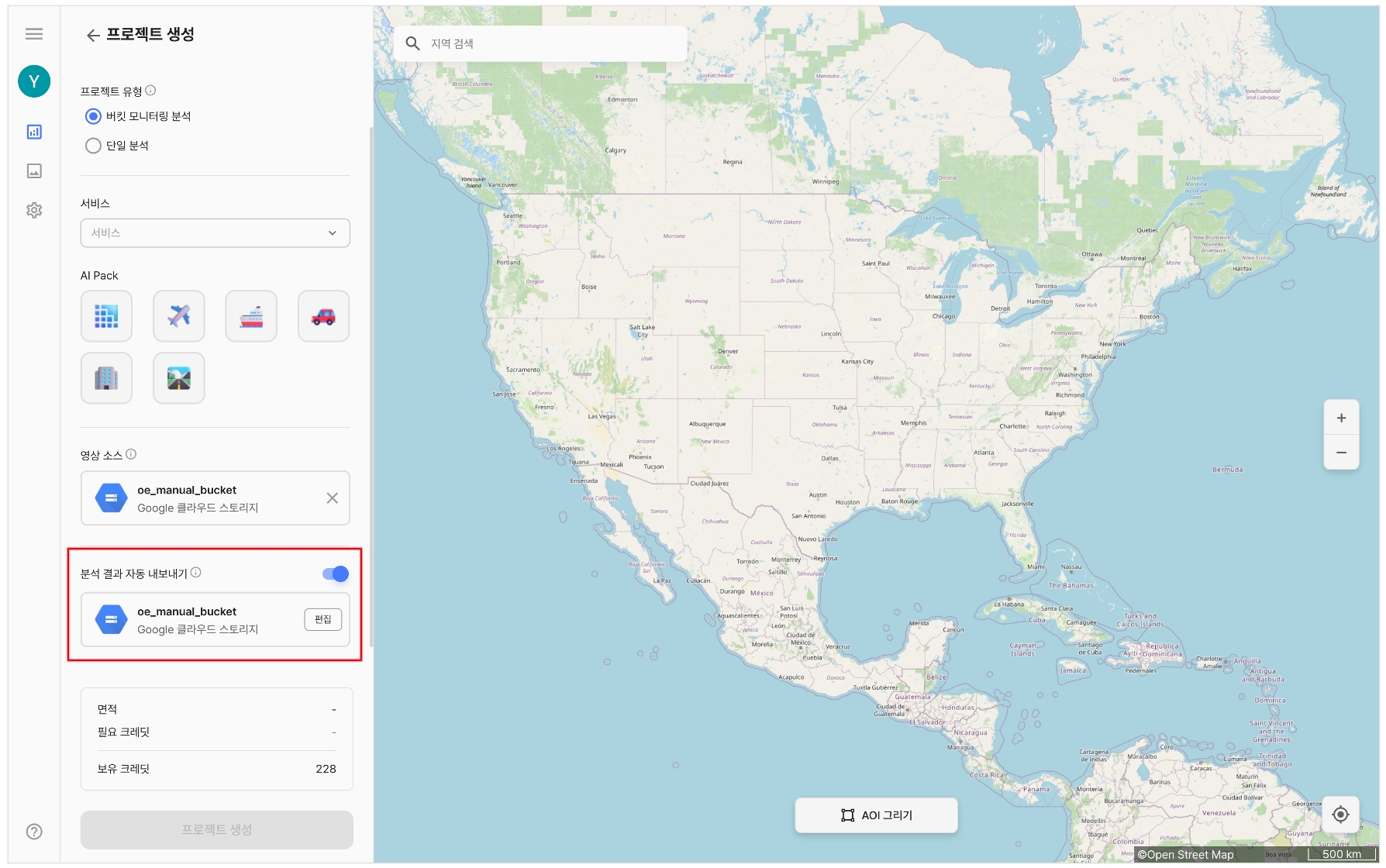
안내 '버킷 모니터링 분석' 프로젝트의 경우 분석을 위한 크레딧이 부족하면 분석이 수행되지 않으므로, 프로젝트 생성 전에 분석을 위한 충분 크레딧을 보유하고 있는지 확인이 필요합니다. 크레딧 주문에 대한 설명은 크레딧 주문 문서를 참고하시기 바랍니다.
Was this helpful?